Das Problem verstehen
Wenn Sie Probleme damit haben, dass Gmail auf Ihrem Browser, Android oder iPhone keine E-Mails sendet, ist es wichtig, die zugrunde liegende Ursache zu verstehen, da mehrere Faktoren die Funktionalität beeinträchtigen können. Wenn Sie die Art des Problems klar verstehen, sind Sie besser gerüstet, um die effektivsten Lösungen anzuwenden.
Ein häufiger Grund dafür, dass Gmail keine E-Mails sendet, könnte eine instabile oder langsame Internetverbindung sein. Stellen Sie sicher, dass Ihr Gerät gut mit einem stabilen WLAN-Netzwerk verbunden ist oder dass Sie über ausreichend mobile Daten verfügen. Manchmal kann es notwendig sein, den Cache Ihres Browsers zu leeren oder die Gmail-App auf Ihrem Smartphone neu zu installieren, um veraltete Dateien zu entfernen und genügend Speicherplatz freizugeben.
Es ist auch möglich, dass Ihr Gmail-Konto nicht ordnungsgemäß mit Ihrem Gerät synchronisiert wird. In solchen Fällen kann das Problem möglicherweise durch Aufheben der Synchronisierung und erneutes Synchronisieren Ihres Kontos behoben werden. Darüber hinaus ist die von Ihnen verwendete App-Version möglicherweise veraltet, was zu Kompatibilitäts- oder Leistungsproblemen führen kann. Denken Sie daran, die Gmail-App auf Ihrem Gerät regelmäßig zu aktualisieren, indem Sie den App Store oder den Google Play Store besuchen.
Während Gmail keine E-Mails sendet, sollten Sie prüfen, ob Ihre gesendeten Nachrichten im Postausgangsordner hängen bleiben. In einigen Fällen kann es bei großen Anhängen zu Verzögerungen kommen oder die Adresse des Empfängers ist möglicherweise falsch. Überprüfen Sie außerdem noch einmal, ob Sie die Sendelimits von Gmail für diesen Tag erreicht haben, da Sie sonst keine weiteren Nachrichten mehr senden können.
In diesem Abschnitt haben Sie mehr über die möglichen Ursachen dafür erfahren, dass Gmail keine E-Mails sendet, und deren Bedeutung für das Verständnis des Problems. Mit diesem Wissen können Sie nun die geeigneten Lösungen für Ihre Situation identifizieren.
Überprüfen der Internetverbindung
Bevor Sie sich mit konkreten Lösungen für Gmail-Probleme befassen, müssen Sie unbedingt Ihre Internetverbindung überprüfen. Es mag offensichtlich erscheinen, aber eine stabile Internetverbindung ist entscheidend für die ordnungsgemäße Funktion von Gmail. Unabhängig davon, ob Sie einen Webbrowser, ein Android-Gerät oder ein iPhone verwenden, sind die Schritte zur Überprüfung Ihrer Internetverbindung ähnlich.
Versuchen Sie zunächst, auf andere Websites zuzugreifen oder andere Apps zu verwenden, die eine Internetverbindung erfordern. Wenn sie ebenfalls nicht geladen werden oder nicht funktionieren, ist wahrscheinlich Ihre Internetverbindung das Problem. In solchen Fällen können Sie Ihr Modem oder Ihren Router neu starten, indem Sie ihn für einige Sekunden ausstecken und dann wieder einstecken. Alternativ können Sie Ihre Netzwerkeinstellungen im Einstellungsmenü Ihres Smartphones zurücksetzen und sich dann erneut mit Ihrem WLAN-Netzwerk oder Ihren mobilen Daten verbinden .
In Fällen, in denen Sie auf andere Websites zugreifen können, Gmail jedoch immer noch keine E-Mails sendet, möchten Sie möglicherweise die Verbindung Ihres Browsers oder Ihrer App mit den Gmail-Servern überprüfen. Sie können dies tun, indem Sie Google besuchen App-Status-Dashboard um zu sehen, ob es bekannte Probleme mit den Gmail-Diensten gibt. Wenn das Dashboard einen Ausfall oder eine Störung anzeigt, bleibt Ihnen nichts anderes übrig, als abzuwarten, bis das Problem behoben ist.
Stellen Sie sicher, dass Sie auf Mobilgeräten über ein starkes und stabiles Signal für mobile Daten oder WLAN verfügen. Wenn Sie Probleme mit der Signalstärke vermuten, gehen Sie näher an den Router heran oder wechseln Sie zwischen mobilen Daten und WLAN, um zu sehen, ob das Problem dadurch behoben wird.
Stellen Sie abschließend sicher, dass die Datums- und Uhrzeiteinstellungen Ihres Geräts korrekt sind, da falsche Einstellungen die Fähigkeit von Gmail zum Senden von E-Mails beeinträchtigen können. Sie können die Datums- und Uhrzeiteinstellungen Ihres Geräts manuell aktualisieren oder es so einstellen, dass es automatisch basierend auf Ihrem Standort aktualisiert wird.
Wenn Sie diese Schritte zur Überprüfung und Behebung von Problemen mit Ihrer Internetverbindung ausführen, verbessern Sie wahrscheinlich die Fähigkeit von Gmail, E-Mails zu senden, und sorgen für ein reibungsloses E-Mail-Erlebnis.
Browser-Fehlerbehebung
Browser-Cache löschen
Einer der ersten Schritte zur Behebung des Problems, dass Gmail keine E-Mails sendet, besteht darin, den Browser-Cache zu leeren. Zwischengespeicherte Daten können manchmal zu Konflikten führen und die ordnungsgemäße Funktion von Gmail beeinträchtigen. Befolgen Sie diese Schritte, um Ihren Browser-Cache zu leeren:
- Öffnen Sie Ihren Browser und gehen Sie zu seinen Einstellungen oder Präferenzen.
- Suchen Sie nach dem Abschnitt, der sich auf Datenschutz, Verlauf oder Cache bezieht.
- Klicken Sie auf die Option, um Browserdaten oder Cache zu löschen.
- Stellen Sie sicher, dass Sie einen Zeitraum auswählen, der den Zeitraum abdeckt, in dem das Problem begann.
- Starten Sie Ihren Browser neu und versuchen Sie erneut, E-Mails über Gmail zu senden.
Browser wechseln
Wenn das Problem durch das Leeren des Browser-Cache nicht behoben wird, sollten Sie einen Wechsel zu einem anderen Browser in Betracht ziehen. Bei einigen Browsern kann es zu Kompatibilitätsproblemen mit Gmail kommen, die dazu führen, dass der E-Mail-Versand fehlschlägt. So wechseln Sie den Browser:
- Laden Sie einen anderen Browser herunter und installieren Sie ihn, z. B. Google Chrome, Mozilla Firefox, Microsoft Edge oder Safari.
- Öffnen Sie den neu installierten Browser und navigieren Sie zu Gmail.
- Melden Sie sich bei Ihrem Google Mail-Konto an.
- Versuchen Sie, eine E-Mail zu senden, um zu sehen, ob das Problem behoben wurde.
Wenn Sie den Browser wechseln, können Sie feststellen, ob das Problem speziell bei Ihrem aktuellen Browser auftritt oder ob es sich um ein allgemeineres Problem mit Gmail handelt. Wenn das Problem weiterhin besteht, fahren Sie mit anderen Methoden zur Fehlerbehebung für Android- und iPhone-Geräte fort.
Überprüfung der Gmail-Einstellungen
Untersuchen des Postausgangs und der Entwürfe
Untersuchen Sie zunächst Ihre Postausgang und Dame Ordner in Ihrem Gmail-Konto. Manchmal bleiben nicht gesendete E-Mails in diesen Ordnern hängen. Um dies zu überprüfen, öffnen Sie Ihr Gmail in Ihrem Browser, Android oder iPhone. Scrollen Sie in der linken Seitenleiste nach unten und klicken Sie auf „Mehr'. Klicken Sie dort auf „Postausgang“ oder „Entwürfe“ und überprüfen Sie nicht gesendete E-Mails.
Wenn Sie feststellen, dass E-Mails im Postausgang stecken bleiben oder als Entwürfe gespeichert sind, führen Sie die folgenden Schritte aus:
- Öffnen Sie die E-Mail
- Überprüfen Sie, ob die E-Mail-Adresse des Empfängers korrekt ist
- Stellen Sie sicher, dass der Betreff und der Textinhalt der E-Mail vollständig sind
- Klicke auf 'Absenden'
Überprüfen des Gmail-Speichers
Auch die Speicherbeschränkung von Gmail könnte ein Grund dafür sein, keine E-Mails zu versenden. Gmail sendet und empfängt möglicherweise keine neuen E-Mails mehr, wenn Ihr Speicherlimit erreicht ist. Um Ihre Speichernutzung zu überprüfen, gehen Sie folgendermaßen vor:
- Gehen Sie zu Google Drive in Ihrem Browser, Android oder iPhone
- Klicken Sie auf 'Einstellungen '-Symbol (in Form eines Zahnrads)
- Wählen Sie 'Lagerung'
Sie finden eine Leiste, die Ihren genutzten und verfügbaren Speicherplatz anzeigt. Wenn Ihr Speicher voll ist oder sich dem Limit nähert, ziehen Sie die folgenden Optionen in Betracht:
- Löschen Sie unnötige oder größere Dateien aus Google Drive, Gmail und Google Fotos
- Erweitern Sie Ihren Speicherplan, indem Sie einen kostenpflichtigen Google One-Plan abonnieren
- Verwenden Sie einen alternativen E-Mail-Dienstanbieter zum Versenden neuer E-Mails, wenn Sie den Speicher nicht löschen oder aktualisieren möchten
Wenn Sie die Anweisungen in diesen Unterabschnitten zur Überprüfung der Gmail-Einstellungen befolgen, sollten Sie in der Lage sein, die Probleme zu lösen, die dazu führen, dass Gmail keine E-Mails auf Ihrem Browser, Android und iPhone sendet.
Android-spezifische Lösungen

Aktualisieren der Gmail-App
Eine mögliche Lösung zur Behebung des Problems, dass Gmail auf Ihrem Android-Gerät keine E-Mails sendet, besteht darin, Ihre Gmail-App auf die neueste Version zu aktualisieren. Gehen Sie dazu folgendermaßen vor:
- Öffnen Sie den Microsoft Store auf Ihrem Windows-PC. Google Play Store App auf Ihrem Android-Gerät.
- Tippen Sie auf die MENÜ Schaltfläche (drei parallele Linien) in der oberen linken Ecke.
- Auswählen Meine Apps & Spiele.
- Suche die Google Mail App in der Updates Wenn im Abschnitt ein Update verfügbar ist, tippen Sie auf Aktualisierung um die neueste Version zu installieren.
- Warten Sie dann, bis der Download und die Installation des Updates abgeschlossen sind Wiederaufnahme dein Android-Gerät.
Überprüfen Sie nach dem Aktualisieren der App, ob Gmail ordnungsgemäß mit dem Versenden von E-Mails beginnt.
Gmail-App-Cache leeren
Eine weitere Android-spezifische Lösung, die Sie ausprobieren können, ist das Leeren des Caches der Gmail-App. Dadurch können alle Probleme behoben werden, die verhindern, dass die App E-Mails sendet. Gehen Sie folgendermaßen vor, um den Cache der Gmail-App zu leeren:
- Öffnen Sie den Microsoft Store auf Ihrem Windows-PC. Einstellungen App auf Ihrem Android-Gerät.
- Zylinderkopfschrauben Apps & Benachrichtigungen (Dies kann je nach Android-Version variieren).
- Suchen und tippen Sie darauf Google Mail App.
- Zylinderkopfschrauben Speicher & Cache.
- Zylinderkopfschrauben Cache löschen.
Nachdem Sie den Cache der App geleert haben, versuchen Sie erneut, E-Mails über Gmail zu senden, um zu sehen, ob das Problem behoben wurde. Wenn nicht, können Sie im selben Menü auch „Speicher löschen“ ausprobieren. Dadurch werden jedoch alle Ihre Gmail-Daten gelöscht und Sie müssen sich erneut bei Ihrem Konto anmelden.
Denken Sie daran, diese Lösungen für Android-Geräte zu befolgen, da sie für andere Plattformen wie Browser und iPhones abweichen können.
iPhone-spezifische Lösungen
Aktualisieren der Gmail-App auf dem iPhone
Um das Problem zu beheben, dass Gmail keine E-Mails auf Ihrem iPhone sendet, prüfen Sie zunächst, ob Sie die neueste Version der Gmail-App verwenden. Bei veralteten Versionen können Kompatibilitätsprobleme oder Fehler auftreten, die dieses Problem verursachen. Um die Gmail-App zu aktualisieren, gehen Sie folgendermaßen vor:
- Öffnen Sie den Microsoft Store auf Ihrem Windows-PC. App Store auf deinem iPhone.
- Tippen Sie auf Updates Registerkarte am unteren Bildschirmrand.
- Finden Sie die Google Mail App in der Liste der verfügbaren Updates.
- Tippen Sie auf Aktualisierung Klicken Sie auf die Schaltfläche, um die neueste Version zu installieren.
Versuchen Sie nach dem Aktualisieren der Gmail-App erneut, eine E-Mail zu senden, um zu sehen, ob das Problem behoben ist.
Netzwerkeinstellungen zurücksetzen
Ein weiterer möglicher Grund dafür, dass Gmail keine E-Mails auf Ihrem iPhone sendet, könnten Netzwerkeinstellungen sein. Durch Zurücksetzen der Netzwerkeinstellungen auf ihre Standardwerte kann das Problem möglicherweise behoben werden. Durch diesen Vorgang werden alle Ihre gespeicherten WLAN-Passwörter und benutzerdefinierten Netzwerkeinstellungen gelöscht. Gehen Sie folgendermaßen vor, um die Netzwerkeinstellungen zurückzusetzen:
- Öffnen Sie den Microsoft Store auf Ihrem Windows-PC. Einstellungen App auf Ihrem iPhone.
- Tippen Sie auf Allgemeines.
- Scrollen Sie nach unten und tippen Sie auf Zurücksetzen.
- Auswählen Netzwerkeinstellungen zurücksetzen.
- Geben Sie Ihren Passcode ein, wenn Sie dazu aufgefordert werden, und bestätigen Sie die Aktion, indem Sie auf tippen Netzwerkeinstellungen zurücksetzen erneut.
Sobald das Zurücksetzen abgeschlossen ist, verbinden Sie Ihr iPhone erneut mit einem Wi-Fi-Netzwerk oder aktivieren Sie mobile Daten. Versuchen Sie dann, eine E-Mail an Gmail zu senden, um zu sehen, ob das Problem behoben wurde.
Kontaktieren Sie den Gmail-Support
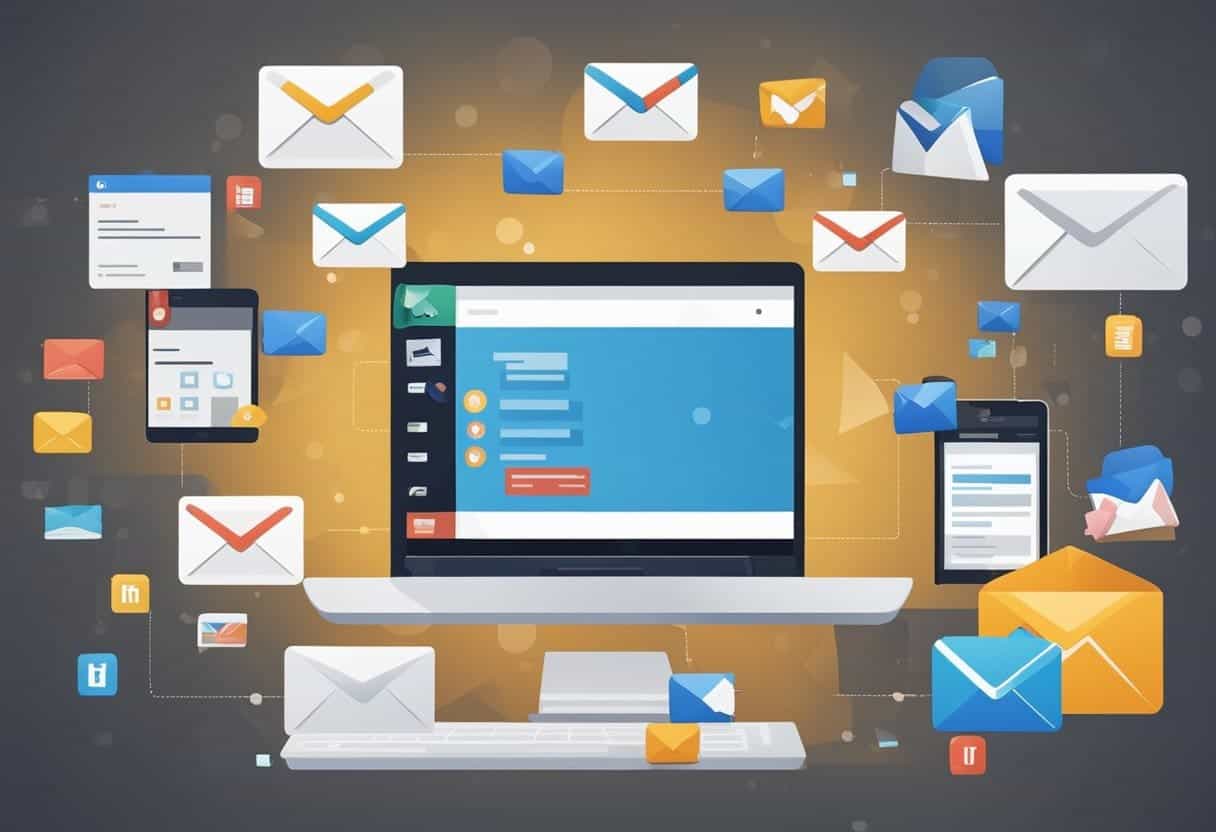
Obwohl Sie verschiedene Methoden zur Behebung des Gmail-Problems „keine E-Mails senden“ ausprobiert haben, kann es manchmal dennoch zu Schwierigkeiten kommen. In diesem Fall ist es hilfreich, sich für weitere Unterstützung an den Gmail-Support zu wenden. Google stellt ein spezielles Support-Team zur Verfügung, das sich um Probleme im Zusammenhang mit Gmail kümmert. Führen Sie die folgenden Schritte aus, um den Gmail-Support zu kontaktieren.
Erstens besuchen Sie die Google-Hilfe und klicken Sie auf Google Mail Symbol. Dadurch gelangen Sie zur Gmail-Hilfeseite, auf der Sie verschiedene Hilfethemen durchsuchen können, um zu sehen, ob Ihr Problem bereits behoben wurde. Wenn nicht, scrollen Sie zum Ende der Seite und klicken Sie auf „Kontakt".
Als nächstes können Sie zwischen zwei Optionen wählen: Live-Support-Chat oder Support-Foren. Der Live-Support-Chat eignet sich für Gespräche in Echtzeit mit einem Support-Spezialisten. Gleichzeitig können die Support-Foren hilfreiche Ratschläge sowohl von Support-Mitarbeitern als auch von anderen Benutzern geben, die mit ähnlichen Problemen konfrontiert sind.
Um einen Live-Support-Chat zu starten, wählen Sie „Chat"Option unter"Holen Sie sich Hilfe von einem Experten„. Geben Sie relevante Informationen zu Ihrem Problem an und warten Sie, bis der Support-Spezialist Sie durch die Fehlerbehebung führt. Bedenken Sie, dass der Chat-Support möglicherweise nicht rund um die Uhr verfügbar ist und Sie es möglicherweise während der Geschäftszeiten erneut versuchen müssen.
Alternativ können Sie die Support-Foren nutzen, indem Sie auf „Fragen Sie jetzt in der Gmail-Hilfe-Community„. Dadurch werden Sie zur Gmail-Hilfe-Community-Seite weitergeleitet, wo Sie einen Beitrag mit Ihrer Anfrage erstellen oder nach Lösungen suchen können, die bereits von anderen gepostet wurden. Bevor Sie Ihre Frage posten, geben Sie wichtige Details zu Ihrem Problem an, z. B. Gerätetyp, Browser- oder App-Version und alle erhaltenen Fehlermeldungen. Je mehr Informationen Sie bereitstellen, desto leichter können andere Ihr Problem verstehen und relevante Vorschläge machen.
Denken Sie daran, dass die Kontaktaufnahme mit dem Gmail-Support eine hervorragende Option ist, wenn andere Methoden zur Fehlerbehebung Ihr Problem beim E-Mail-Versand nicht beheben können. Das professionelle Support-Team von Google ist für die meisten technischen Probleme gerüstet und kann maßgeschneiderte Lösungen für Ihren individuellen Fall anbieten.
Letzte Aktualisierung: 19. November 2023

Sandeep Bhandari hat einen Bachelor of Engineering in Computers von der Thapar University (2006). Er verfügt über 20 Jahre Erfahrung im Technologiebereich. Er interessiert sich sehr für verschiedene technische Bereiche, darunter Datenbanksysteme, Computernetzwerke und Programmierung. Sie können mehr über ihn auf seinem lesen Bio-Seite.

